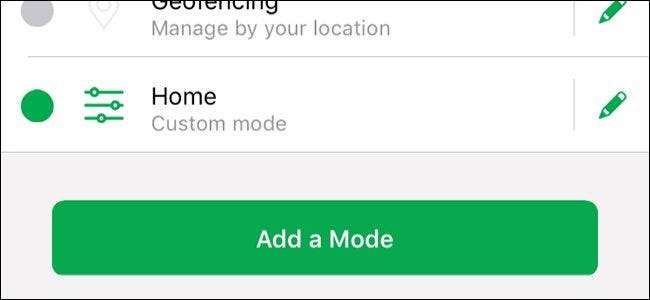
Som standard kommer Netgears Arlo Pro-kamerasystem med flera olika lägen som du kan växla mellan, beroende på om du är hemma eller borta. Du kanske dock vill anpassa inställningarna för olika lägen. Så här skapar du dina egna lägen i Arlo-appen.
RELATERAD: Så här ställer du in Netgear Arlo Pro-kamerasystemet
Det finns fyra standardlägen tillgängliga: Beväpnad, Avaktiverad, Schema och Geofencing. Tyvärr tillåter inget av dessa lägen kameran att spela in rörelse utan att få varningar hela tiden. Du kan redigera standardlägena för att göra detta, men du kanske vill ha möjligheten att enkelt växla fram och tillbaka mellan att ta emot varningar och inte ta emot dem. Det är här att skapa ditt eget anpassade läge till nytta.
För att starta öppnar du Arlo-appen och trycker på fliken "Mode" längst ner.
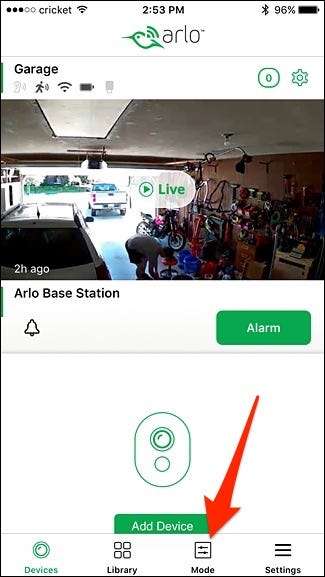
Välj din Arlo-basstation under "Mina enheter".
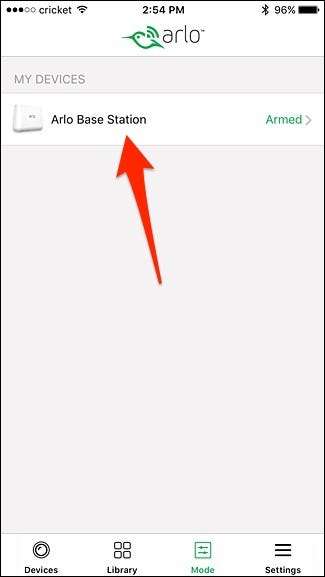
Härifrån kan du trycka på pennan för att redigera ett befintligt läge eller trycka på "Lägg till ett läge" för att skapa ett nytt. Vi ska skapa en ny för den här självstudien.
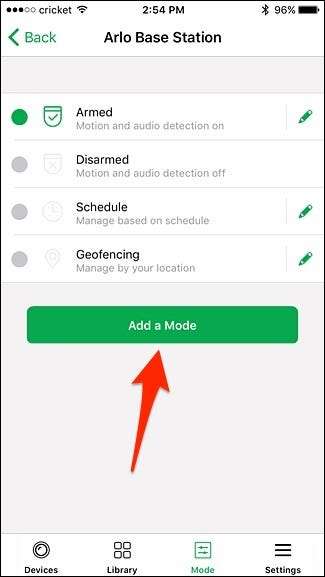
Skriv in ett namn för ditt nya läge och tryck sedan på "Nästa" längst upp till höger på skärmen.
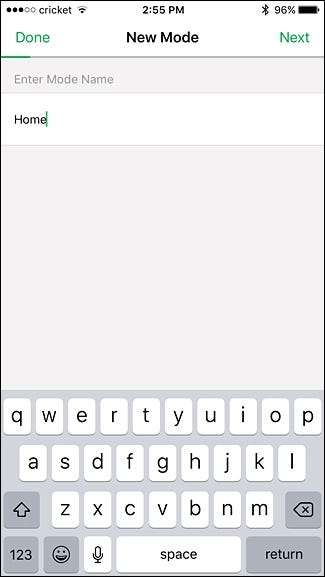
Välj sedan de kameror som du vill inkludera i det här nya läget och tryck på "Nästa".
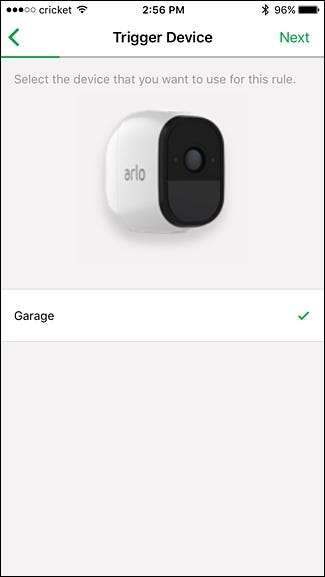
På nästa skärm väljer du hur du vill att kameran ska aktiveras, antingen väljer du "När rörelse detekteras" eller "När ljud upptäcks". Du kan också välja båda.
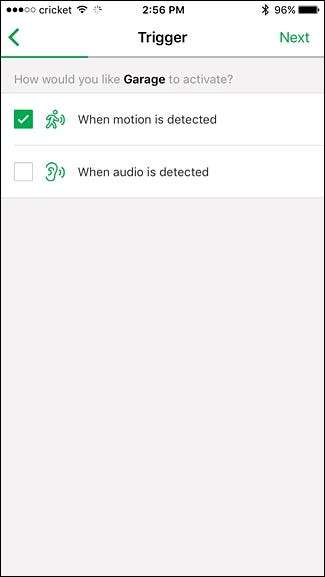
Därefter justerar du rörelsekänsligheten med skjutreglaget och trycker på "Nästa" när du är klar.
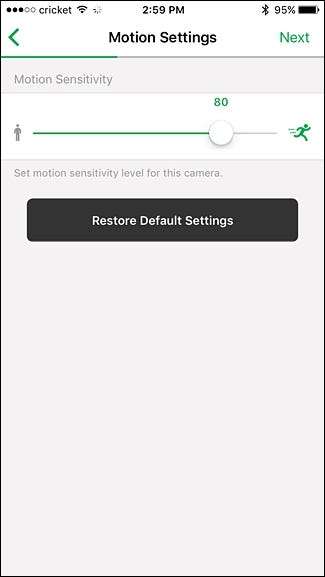
Klicka på "Nästa" igen.
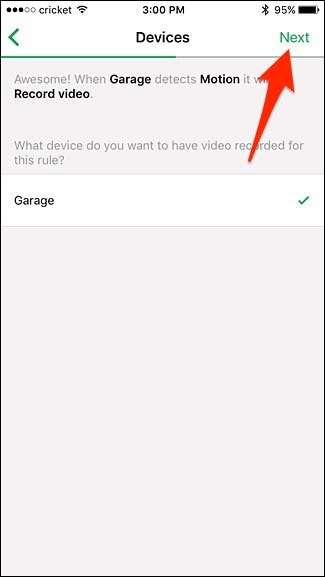
På nästa skärm väljer du vad du vill att kameran ska göra, samt huruvida du vill att sirenen ska ljuda eller inte. Hit “Nästa”.
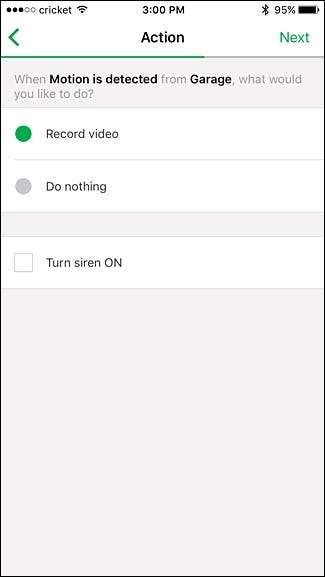
Välj sedan hur länge du vill att kameran / inspelningarna ska spelas in, antingen inspelning tills rörelsen stannar eller inspelning under en viss tid. Hit “Nästa”.
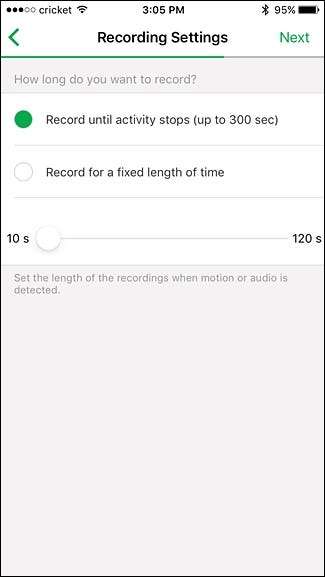
Välj hur du vill ta emot varningar, antingen via push-meddelanden eller e-post (eller båda). Du kan också välja att inte ta emot varningar alls genom att avmarkera varje alternativ.
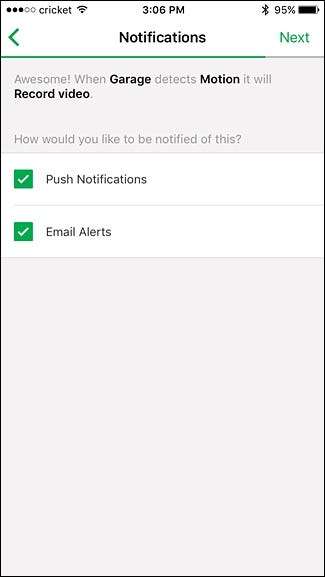
Den sista skärmen visar en översikt över lägesinställningarna. Tryck på "Spara" om allt ser bra ut.
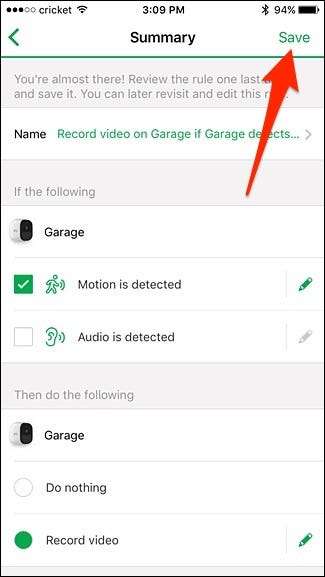
Ditt nya anpassade läge visas längst ner i listan. Välj den för att aktivera den.

Därifrån kan du växla mellan lägen när du vill, beroende på om du vill att kamerorna ska spela in eller inte.







